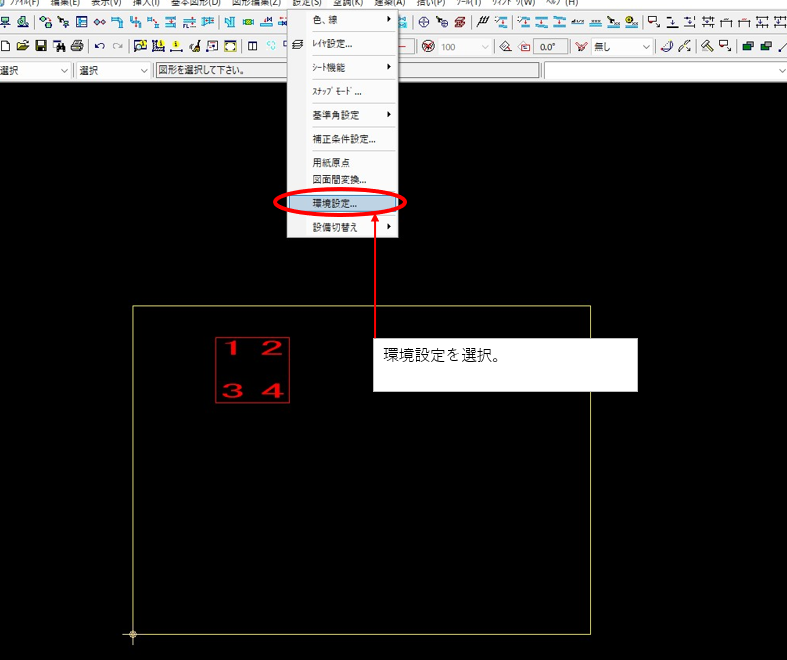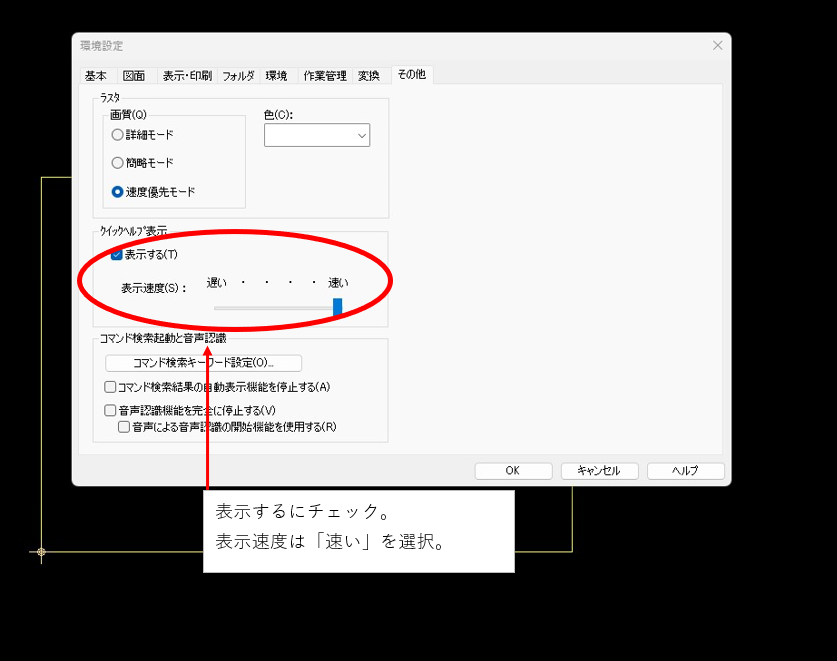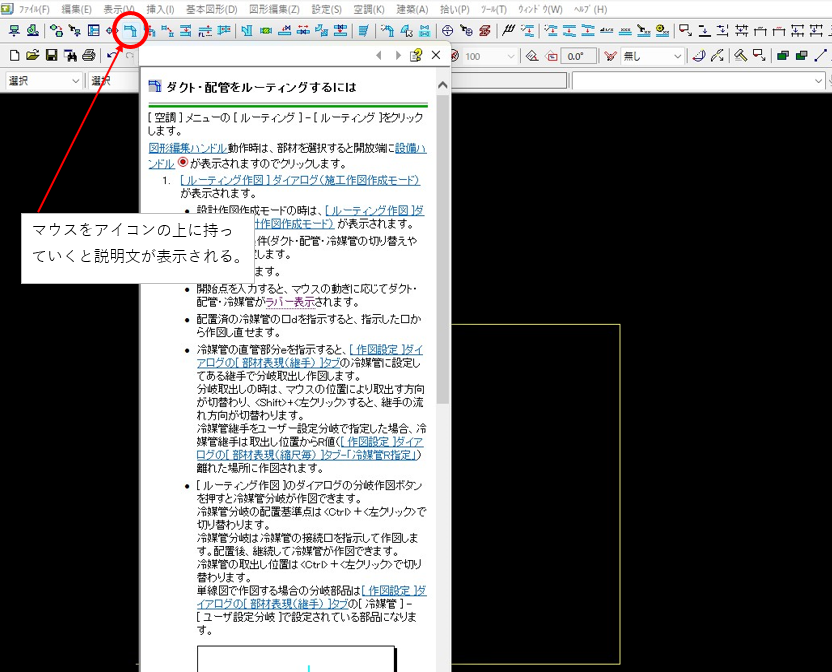こんにちは、雪だるまです!
Tfas作図中に
「このアイコンはどうやって使うの?」
「初心者で作図の方法がわからない」
といったことで悩んだことありませんか?
今回はTfasのクイックヘルプの使い方を説明します。

雪だるま
この記事は次のような人におすすめ
・Tfasのアイコンの説明を見たい人
・Tfas初心者で作図の方法がわからない人
・Tfasのクイックヘルプの使い方を知りたい人
Tfasでアイコンの使い方がわからない
Tfasにはツールバーの中に無数のアイコンが表示されています。
その全部を説明できる人はなかなかいないと思います。
もし使い方がわからないアイコンがあればヘルプで検索しているのではいでしょうか?
しかしTfasにはアイコンの操作方法を簡単に表示できる方法があります。
以下でTfasに搭載されている「クイックヘルプ」という機能を説明します。
Tfasのクイックヘルプ
クイックヘルプの使い方
- STEP1
- STEP2
- STEP3
以上がTfasのクイックヘルプの操作方法の説明になります。
さいごに
今回はTfasのクイックヘルプの使い方を紹介しました。
けっこう細かくアイコンの説明が見れて以外と便利なので、私もたまに使っています。
操作がちょっと重くなるのでTfas初心者の人しかほぼ使わないかもしれませんが、
使い始めの人はアイコンの使い方がわからず、また何度も先輩に聞きづらいと思ってる人も多いと思いますのでぜひ参考にしてみてください。